PPT實現(xiàn)圖片翻轉(zhuǎn)動畫的方法
時間:2023-05-30 13:44:31作者:極光下載站人氣:1219
很多小伙伴之所以喜歡使用PPT程序來對演示文稿進行編輯,就是因為在PPT中,我們可以給幻燈片設(shè)置各種動畫效果,當動畫的效果選項中沒有我們需要的選項時,我們還可以通過將多種動畫效果組合來滿足自己的設(shè)計需求。例如有的小伙伴需要在幻燈片中實現(xiàn)圖片翻轉(zhuǎn)的樣式,這時我們就可以使用“層疊”和“伸展”這兩個動畫效果進行組合,讓圖片出現(xiàn)翻轉(zhuǎn)的效果,十分的方便。有的小伙伴可能不清楚具體的操作方法,接下來小編就來和大家分享一下PPT實現(xiàn)圖片翻轉(zhuǎn)動畫的方法。
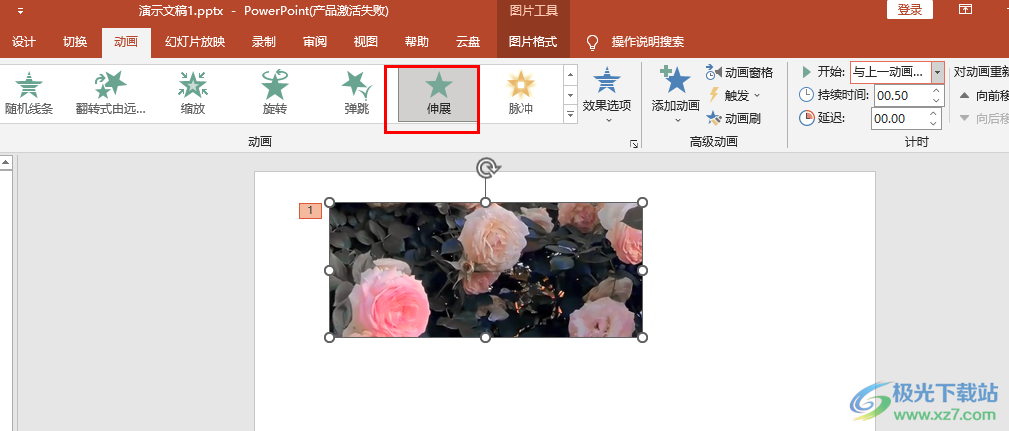
方法步驟
1、第一步,我們在電腦中找到一個需要編輯的演示文稿,右鍵單擊并選擇“打開方式”選項,接著在子工具欄中點擊選擇“powerpoint”選項
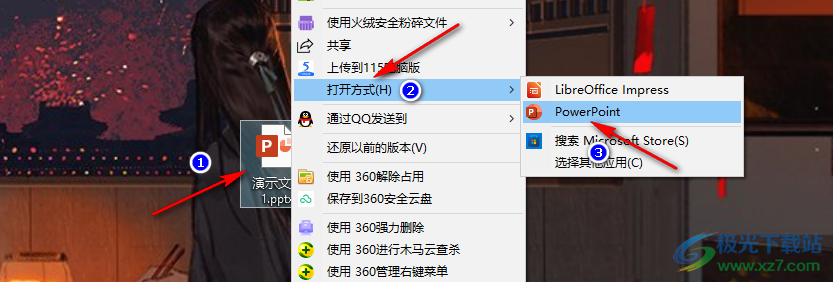
2、第二步,進入PPT頁面之后,我們先打開“插入”工具,然后在子工具欄中打開“圖片”工具,再在下拉列表中點擊打開“此設(shè)備”選項

3、第三步,在文件夾頁面中,找到自己準備好的圖片,然后點擊“插入”選項
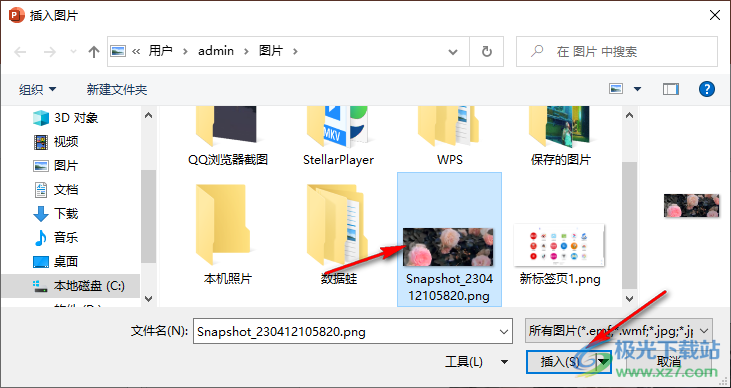
4、第四步,插入圖片之后,我們使用“Ctrl+C”和“Ctrl+V”將圖片進行復(fù)制粘貼,變?yōu)閮蓮垐D片,我們點擊第一張圖片,然后在“動畫”的子工具欄中打開“添加動畫”選項下的箭頭圖標,然后在下拉列表中點擊“更多退出效果”選項
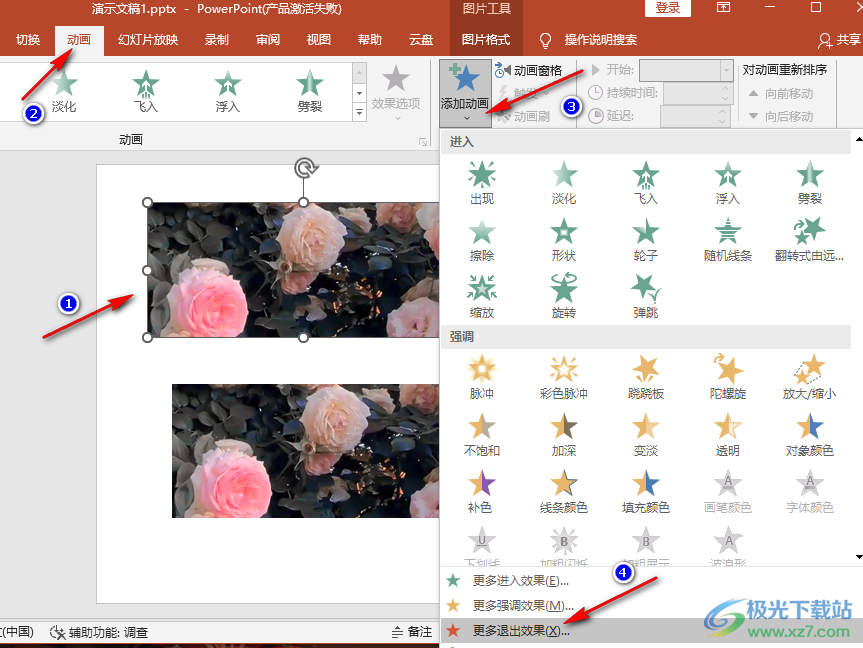
5、第五步,進入添加退出效果頁面之后,我們在該頁面中找到“層疊”選項,點擊選擇該選項
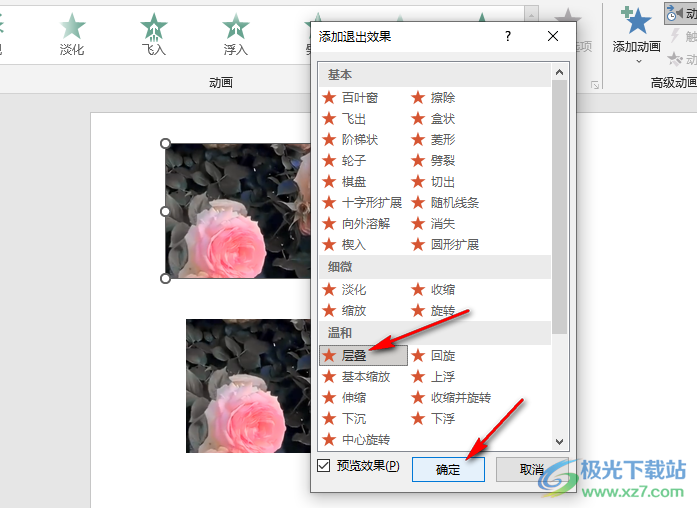
6、第六步,同樣的操作,我們選中第二張圖片,然后在添加動畫的下拉列表中打開“更多進入效果”選項,接著在添加進入效果的彈框中先點擊“伸展”選項,再點擊“確定”選項
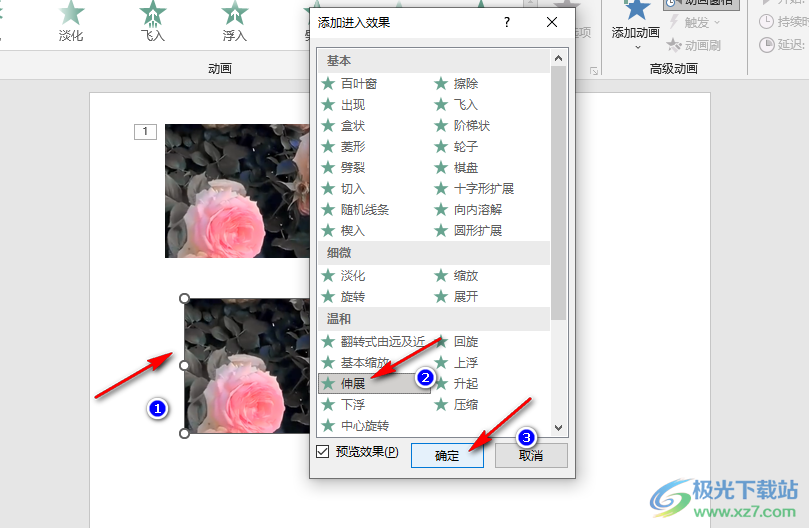
7、第七步,兩張圖片都添加好動畫效果之后,我們點擊第二張圖片,然后在“動畫”的子工具欄中打開“開始”選項,再在下拉列表中選擇“與上一動畫同時”選項,同時我們需要確定兩張圖片的持續(xù)時間相同
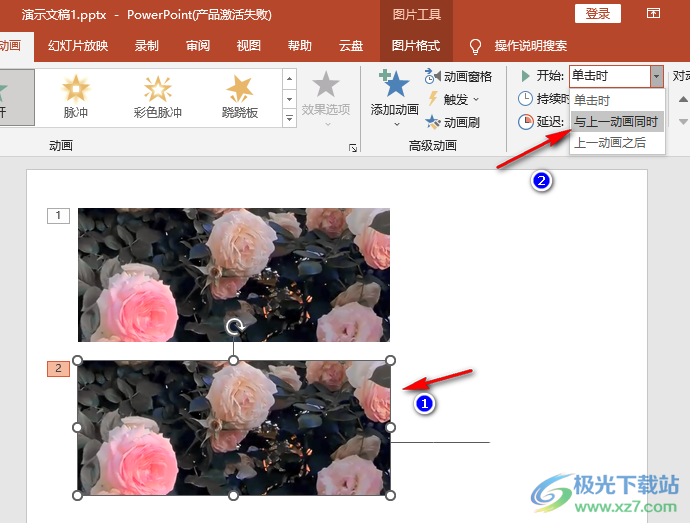
8、第八步,最后我們將第二張圖片移到第一張圖片上方,將二者重合即可
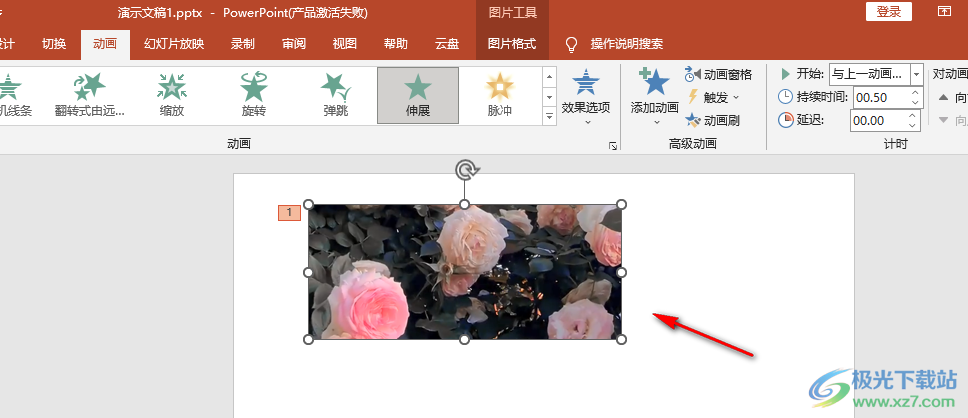
以上就是小編整理總結(jié)出的關(guān)于PPT實現(xiàn)圖片翻轉(zhuǎn)動畫的方法,我們首先上傳一張圖片,然后將該圖片進行粘貼,接著給第一張圖片設(shè)置“層疊”的退出動畫效果,給第二張圖片設(shè)置“伸展”的動畫效果,將第二張的“開始”設(shè)置為“遇上一張動畫同時”,最后將兩張圖片重合即可,感興趣的小伙伴快去試試吧。

大小:60.68 MB版本:1.1.2.0環(huán)境:WinXP, Win7, Win10
- 進入下載
相關(guān)推薦
相關(guān)下載
熱門閱覽
- 1百度網(wǎng)盤分享密碼暴力破解方法,怎么破解百度網(wǎng)盤加密鏈接
- 2keyshot6破解安裝步驟-keyshot6破解安裝教程
- 3apktool手機版使用教程-apktool使用方法
- 4mac版steam怎么設(shè)置中文 steam mac版設(shè)置中文教程
- 5抖音推薦怎么設(shè)置頁面?抖音推薦界面重新設(shè)置教程
- 6電腦怎么開啟VT 如何開啟VT的詳細教程!
- 7掌上英雄聯(lián)盟怎么注銷賬號?掌上英雄聯(lián)盟怎么退出登錄
- 8rar文件怎么打開?如何打開rar格式文件
- 9掌上wegame怎么查別人戰(zhàn)績?掌上wegame怎么看別人英雄聯(lián)盟戰(zhàn)績
- 10qq郵箱格式怎么寫?qq郵箱格式是什么樣的以及注冊英文郵箱的方法
- 11怎么安裝會聲會影x7?會聲會影x7安裝教程
- 12Word文檔中輕松實現(xiàn)兩行對齊?word文檔兩行文字怎么對齊?
網(wǎng)友評論